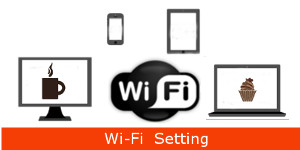Win 8.1/8のワイヤレスネットワーク接続
パソコンに搭載されている基本ソフトがWindows 8.1/8の場合の設定方法です。
親機の裏面/背面(機種により異なる)に暗号化キーとネットワーク名(SSID)が記載されています。プライマリーSSID、セカンダリーSSID等が記載されている機種もあります。複数ある時はどれに設定するか確認が必要です。
無線接続

(1) 「スタート」で「デスクトップ」を選択し、
デスクトップ右下のタスクトレイに表示されているインターネットアイコンをクリックして、無線接続の画面を表示します。
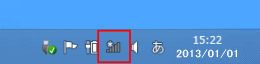
(2) 親機の裏面に記載されているネットワーク名(SSID)を選択してください。
(ここでは例としてnetwork-1110としました)
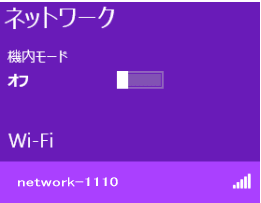
(3) 「接続」をクリックします。
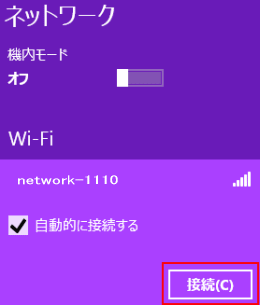
(4) 暗号化キーを入力して、「次へ」をクリックします。
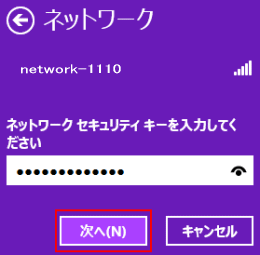
(5) 次の画面が表示された時は、環境に合った設定を選択します。
接続する設定がわからない場合は、「はい、共有をオンにしてデバイスに接続します」をクリックします。
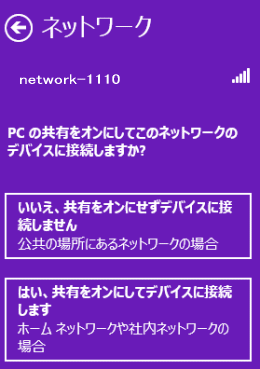
(6) 接続が完了すると、アイコンが以下のように表示されます。
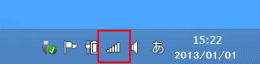
(7) ネットワーク名(SSID)の横に『接続済み』と表示されます。
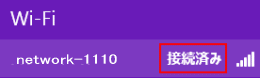
これで設定完了です。
次に、今設定した親機との通信状態の確認です。
(1)「Windows」キーを押しながら「X」キーを押し、一覧から「コントロールパネル」をクリックします。
(2)「コントロールパネル」が表示されます。
「ネットワークの状態とタスクの表示」をクリックします。
(表示方法がアイコンの場合は「ネットワークと共有センター」をクリックします。)
(3)「ネットワークと共有センター」が表示されます。
「アダプターの設定の変更」をクリックします。
(4)「ネットワーク接続」が表示されます。
上で接続した、Wi-Fiが表示されていることを確認します。
ブラウザの「戻る」ボタンで戻る。 このページのTOPへ
最後までご覧いただきありがとうございました。